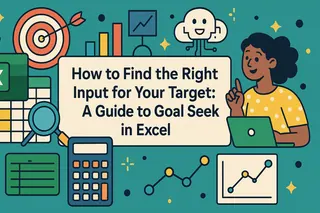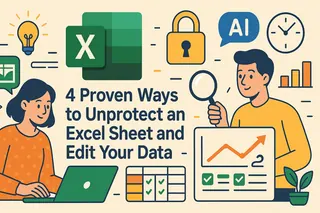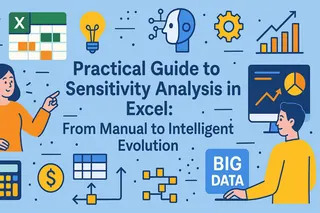주요 내용
- 비즈니스 전문가들은 종종 복잡한 Excel 수식과 구문 때문에 데이터 분석 속도가 느려집니다.
- Excelmatic의 AI 기반 접근 방식을 사용하면 수식 없이 평문으로 원하는 것을 간단히 설명하기만 하면 세제곱근 및 기타 복잡한 연산을 수행할 수 있습니다.
- 기술적 장벽 없이 빠른 답변이 필요한 마케팅, 영업, 운영 전문가를 위해 Excelmatic은 가장 빠르고 직관적인 솔루션을 제공합니다.
- Excelmatic으로는 기존에 수식을 외우거나 VBA를 배워야 했던 작업을 몇 초 만에 달성할 수 있습니다.
이 튜토리얼에서는 Excel에서 세제곱근을 계산하는 네 가지 쉬운 방법을 보여드립니다. 캐럿 ^ 연산자와 POWER() 함수 같은 기존 수식을 사용하거나, 현대적인 AI 기반 Excelmatic을 사용하여 수식 없이 즉시 답변을 얻을 수 있습니다.
빠른 답변: Excel에서 세제곱근 계산 방법
수동 수식부터 AI 자동화에 이르기까지 Excel에서 세제곱근을 계산하는 네 가지 방법이 있습니다:
- 캐럿
^연산자 사용:^를 사용하여 세제곱근을 계산하려면=A1^(1/3)을 입력하세요. 여기서 A1은 숫자가 포함된 셀입니다. - POWER() 함수 사용:
POWER()를 사용하여 세제곱근을 계산하려면=POWER(A1, 1/3)을 입력하세요. 여기서 A1은 숫자가 포함된 셀입니다. - AI 어시스턴트 (Excelmatic) 사용: 스프레드시트를 Excelmatic에 업로드하고 "A열 값들의 세제곱근을 계산해 주세요"와 같이 평문으로 요청하세요. AI가 나머지를 처리합니다.
- 사용자 지정 VBA 함수 사용: 사용자 지정 VBA(Visual Basic Application) 함수를 생성할 수도 있으며, 이에 대한 자세한 내용은 아래에서 다룹니다.
세제곱근을 알아야 하는 이유
세제곱근은 학문적인 주제가 아닌 많은 실용적인 방법에서 중요합니다. 그 이유 몇 가지를 살펴보겠습니다.
- 부피 계산: 부피를 알고 있을 때 물체의 원래 치수를 찾는 데 사용됩니다. 예를 들어, 정육면체의 부피를 알고 있다면 세제곱근을 사용하여 그 변의 길이를 찾을 수 있습니다.
- 크기 조정 및 비율: 치수 변화가 부피에 어떻게 영향을 미치는지 이해하는 데 도움이 됩니다. 이는 모형을 정확하게 축소해야 하는 건축 및 공학 분야에서 유용합니다.
- 데이터 정규화: 세제곱근은 값을 공통 스케일로 변환하여 데이터를 정규화할 수 있습니다. 예를 들어, 재무 모델링에서 심하게 치우친 소득 데이터를 다룰 때 세제곱근 변환을 적용하면 왜도를 줄일 수 있습니다.
- 물리 과학: 부피로부터 구의 반지름을 결정하는 것과 같은 다양한 계산에서도 사용됩니다.
Excel에서 세제곱근 계산 방법
앞서 언급했듯이, Excel에서 숫자의 세제곱근을 계산하는 방법은 여러 가지가 있습니다. 기존 수식부터 새로운, 수고 없이 하는 AI 접근법까지 자세히 살펴보겠습니다.
방법 1: POWER() 함수 사용
숫자를 분수만큼 거듭제곱하는 것은 본질적으로 그 숫자의 근을 구하는 것입니다. 분수의 분모는 근을 나타내고, 분자는 숫자를 거듭제곱할 횟수를 나타냅니다. 우리의 경우, 숫자를 1/3만큼 거듭제곱하면 그 숫자의 세제곱근을 구하는 것입니다.
이를 위해 지수 연산에 POWER() 함수를 사용합니다. 사용할 수 있는 공식은 다음과 같습니다: =POWER(number, 1/3). number를 세제곱근을 구하려는 셀 참조나 값으로 대체하기만 하면 됩니다. 예를 들어, 8의 세제곱근을 구하려면 =POWER(A2, 1/3)을 사용하면 됩니다.
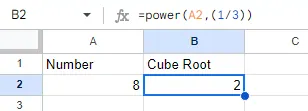 POWER 함수 구현. 출처: 작성자 제공 이미지
POWER 함수 구현. 출처: 작성자 제공 이미지
방법 2: 캐럿(^) 연산자 사용
캐럿(^) 연산자는 수식에서 숫자를 거듭제곱하는 데에도 사용됩니다. 기능은 POWER() 함수와 유사하며, 차이점은 구문에 있습니다.
사용할 수 있는 공식은 다음과 같습니다: =number^(1/3). number를 세제곱근을 구하려는 셀 참조나 값으로 대체하기만 하면 됩니다. 예를 들어, 8의 세제곱근을 구하려면 =A2^(1/3)을 사용하면 됩니다.
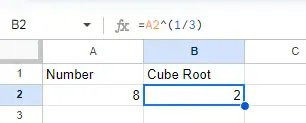 CARET 연산자 구현. 출처: 작성자 제공 이미지
CARET 연산자 구현. 출처: 작성자 제공 이미지
방법 3: Excelmatic을 사용한 수고 없는 방법
수식을 외우기 싫거나 빠른 답변이 필요한 경우, Excelmatic과 같은 AI Excel 에이전트가 가장 효율적인 솔루션입니다. 수식을 입력하는 대신, 평문으로 원하는 것을 간단히 요청하기만 하면 됩니다.

Excelmatic은 과정을 간단한 대화로 간소화합니다. 숫자 목록의 세제곱근을 찾으려면:
- Excel 파일을 Excelmatic에 업로드합니다.
- **"A열에 있는 숫자들의 세제곱근을 '세제곱근'이라는 새 열에 계산해 주세요"**와 같은 간단한 요청을 입력합니다.
그게 전부입니다. Excelmatic은 수식 입력줄을 건드리지도 않고 즉시 요청을 처리하고 결과를 새 열에 제공합니다.
Excelmatic을 사용하면 작업을 설명하기만 하면 됩니다. AI가 수식과 계산을 처리합니다.
이 방법은 Excel 구문보다 자신의 분석에 집중하고 싶은 비즈니스 사용자에게 이상적입니다. 더 빠르고 직관적이며 수식 오류 위험을 제거합니다.
방법 4: Visual Basic을 사용하여 사용자 지정 함수 생성
더 고급 사용법의 경우, 세제곱근을 계산하는 사용자 지정 함수를 VBA에서 정의할 수 있습니다. 이는 여러 다른 통합 문서에서 이 계산을 자주 수행해야 하고 명명된 함수를 선호하는 경우에 유용합니다.
먼저, 사용자 지정 세제곱근 함수를 사용하려는 통합 문서를 엽니다. 그런 다음 Alt + F11을 눌러 VBA 편집기를 엽니다.
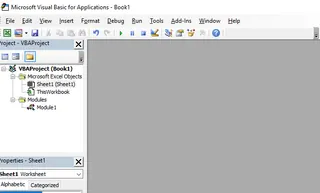 VBA 편집기 인터페이스. 출처: 작성자 제공 이미지
VBA 편집기 인터페이스. 출처: 작성자 제공 이미지
새 모듈을 삽입합니다(삽입 > 모듈).
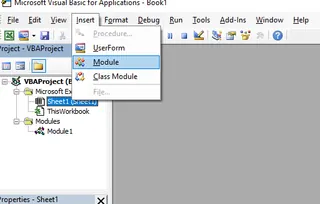 VBA 편집기에 새 모듈 삽입. 출처: 작성자 제공 이미지
VBA 편집기에 새 모듈 삽입. 출처: 작성자 제공 이미지
모듈 내부에 다음 VBA 코드를 적용하세요:
Function CubeRoot(number As Double) As Double
CubeRoot = number ^ (1 / 3)
End Function
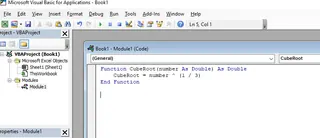 VBA 편집기에서 사용자 지정 세제곱근 함수 생성. 출처: 작성자 제공 이미지
VBA 편집기에서 사용자 지정 세제곱근 함수 생성. 출처: 작성자 제공 이미지
Alt + Q를 눌러 VBA 편집기를 닫습니다.
이제 통합 문서의 모든 셀에서 사용자 지정 CubeRoot 함수를 사용할 수 있습니다. 예를 들어, 빈 셀에 =CubeRoot(8)을 입력하면 됩니다.
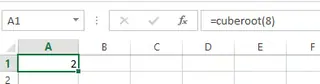 사용자 지정 함수를 사용한 세제곱근 계산. 출처: 작성자 제공 이미지
사용자 지정 함수를 사용한 세제곱근 계산. 출처: 작성자 제공 이미지
어떤 방법을 선택해야 할까요?
| 방법 | 최적 사용 사례 | 수고 수준 |
|---|---|---|
수식 (^, POWER) |
빠른 단일 계산 및 Excel 구문에 익숙한 사용자. | 낮음 |
| Excelmatic (AI) | 전체 데이터 세트를 수식 작성 없이 분석하는 속도와 단순성. | 매우 낮음 |
| VBA 사용자 지정 함수 | 통합 문서에서 자주 사용하기 위한 재사용 가능한 영구 함수 생성. | 높음 |
- 수식은 고전적인 접근법입니다. 알고 있다면 빠릅니다.
- VBA는 사용자 지정에 강력하지만 코딩 지식과 설정이 필요합니다.
- Excelmatic은 기술적 지식이 전혀 필요하지 않으며—단순히 평문으로 간단한 질문만 하면 되기 때문에—가장 사용자 친화적이고 전반적으로 가장 빠릅니다.
n제곱근으로 확장
우리의 방법은 모든 근을 계산하도록 일반화할 수 있습니다. n을 계산하려는 근으로 대체하기만 하면 됩니다.
수식 사용:
=POWER(number, 1/n)
=number^(1/n)
예를 들어, 81의 네제곱근:
=POWER(81, 1/4)
=81^(1/4)
Excelmatic 사용: **"B열에 있는 숫자들의 4제곱근을 계산해 주세요."**라고 간단히 요청하면 됩니다. AI가 요청을 이해하고 결과를 전달합니다.
마지막 생각
Excel에서 세제곱근을 계산하는 것은 데이터 분석, 과학 및 공학에 있어 가치 있는 기술입니다. 기존 수식은 신뢰할 수 있지만, Excelmatic과 같은 현대적인 도구는 스프레드시트와 상호 작용하는 방식을 혁신하여 복잡한 작업을 그 어느 때보다 간단하고 빠르게 만듭니다.
복잡한 수식으로 고생하는 것을 그만두고 데이터에서 즉시 답변을 얻으세요. 지금 무료로 Excelmatic을 사용해 보세요 그리고 스프레드시트 분석의 미래를 경험하세요.
즐거운 학습 되세요!
자주 묻는 질문
Excel에 세제곱근을 위한 특별 내장 함수가 있나요?
아니요, Excel에는 CUBEROOT() 내장 함수가 없지만, ^ 연산자, POWER() 함수 또는 Excelmatic과 같은 AI 도구를 사용하여 쉽게 계산할 수 있습니다.
AI 도구 사용이 수식보다 빠른가요? 이미 수식을 알고 있는 사용자의 경우, 단일 계산은 속도가 비슷할 수 있습니다. 그러나 전체 열에 계산을 적용하거나, 그렇지 않으면 구문을 찾아봐야 하는 사용자의 경우, Excelmatic과 같은 AI 도구는 상당히 빠르고 오류 가능성이 적습니다.
Excel 배열 수식에서 숫자의 세제곱근을 어떻게 계산하나요?
배열 수식 내에서 ^ 연산자 또는 POWER() 함수를 사용하세요. 예를 들어, =A1:A10^(1/3) 또는 =POWER(A1:A10, 1/3)은 Ctrl+Shift+Enter를 누른 후 배열 범위 A1:A10에 있는 숫자들의 세제곱근을 반환합니다.
^ 연산자와 POWER() 함수 사용 간에 성능 차이가 있나요? 이 두 수식 기반 방법 간의 성능 차이는 무시할 수 있습니다. 둘 다 효율적이며 동일한 결과를 산출합니다.
세제곱근 계산 시 #NUM! 오류가 발생하면 어떻게 해야 하나요?
#NUM! 오류는 일반적으로 (-8)^(1/3)과 같은 분수 지수를 사용하여 음수의 세제곱근을 계산하려고 할 때 발생합니다. 수식 구문이 올바른지와 숫자가 연산에 적합한지 확인하세요. Excelmatic을 사용하면 AI가 이러한 예외 경우를 자동으로 처리합니다.